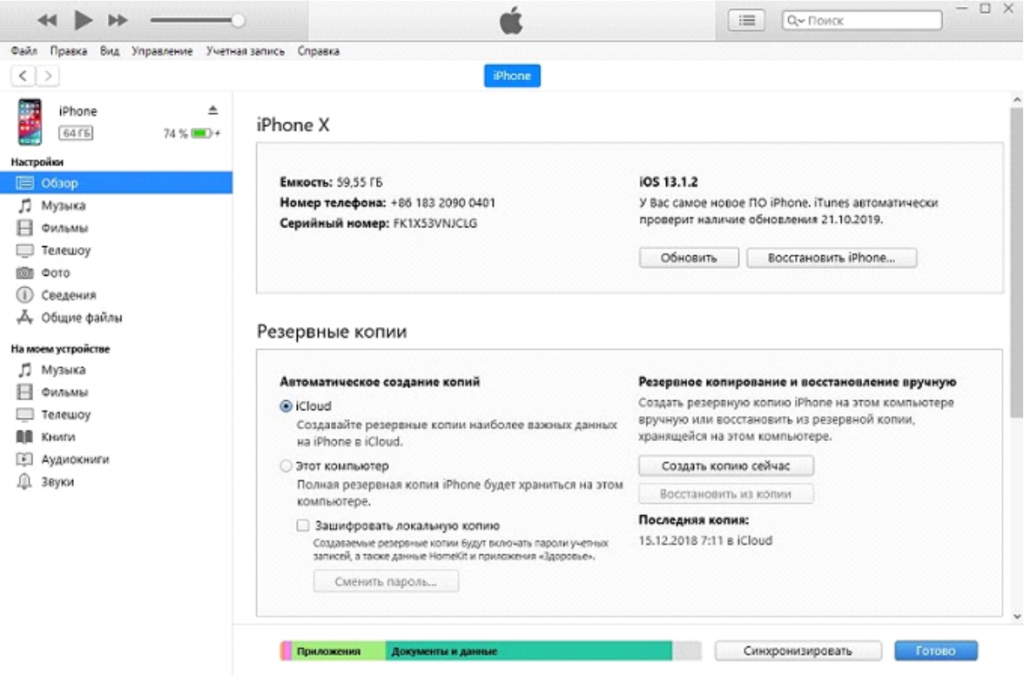Самостоятельная установка прошивки
Нужную для вашего iPhone прошивку вы сможете самостоятельно загрузить на компьютер с одного из множества специализированных сайтов. Далее действия будут не сильно отличаться от того, что описано ранее:
- Открыв iTunes, кликните по кнопке восстановления, но при этом удерживая на клавиатуре Shift. Если вы работаете с Mac-компьютером, то зажимать нужно Alt.
- Откроется проводник, где потребуется лишь указать программе расположение скачанного ранее архива и нажать «Открыть».
Далее перепрошивка пойдет в «автоматом», после чего аппарат можно будет разблокировать. Для этого при первоначальной загрузке выберете язык системы, регион, подключитесь к iTunes и укажите для телефона настройку «Как новый». После этого пользователь получает смартфон с заводскими настройками. Пароль заново можно не создавать.
Режим восстановления iРhone
Восстановление айфона подлежит в том случае, если нам известен ID устройства и пароль. Разблокировка без наличия данной информации превратит рабочий телефон в бесполезную железку. Внимательно поочередно следуем следующим шагам:
- Выключаем iРhone
- Подключаем к компьютеру
- В меню выбираем режим «Recovery Mode»
- Включаем iTunes и жмем «ОК»
- «Восстановить iРhone»
- Соглашаемся с проверкой обновлений, если потребуется
- Нажимаем «Восстановить и обновить»
- Выбираем версию iOS
- Подтверждаем лицензионное соглашение
- Ждем скачивания прошивки.
Совет: чтобы избежать ошибки «3004» во время восстановления iРhone, закрываем все браузеры и делаем браузером по умолчанию Internet Explorer и повторяем действия.
Как обойти блокировку с помощью голосовых команд
Если вы до сих пор не обновились с iOS 12, у нас плохие новости. Siri “поможет” разблокировать ваш iPhone.
Достаточно вызвать голосовой помощник с экрана блокировки и попросить ее активировать службу VoiceOver. После этого мошенник сможет позвонить на ваш iPhone, в момент вызова выбрать на его экране ответ сообщением и нажать на клавишу «+».
Следующий этап – отправка специального сообщения на смартфон жертвы. Если служба VoiceOver активна, оно вызывает системную ошибку и открывает доступ к интерфейсу сообщений и списку последних набранных контактов, включая полную информацию о них.
Чтобы защититься от этого, запретите вызывать Siri с заблокированного экрана: это делается в меню «Настройки» — «Touch ID и код-пароль» — «Доступ с блокировкой экрана».
Вспомнить забытый пароль на айфоне и получить дополнительную попытку
Есть еще один дополнительный способ сбросить забытый пароль без утраты файлов.
Для этого обязательным условием есть то, что вы вспомнили пароль, но вас не хватило попытки его ввести
Если попытки на ввод у вас уже закончились, но вы вдруг понимаете, что вспомнили пароль абсолютно точно и вам нужна еще одна попытка. И файлы, находящиеся в вашем смартфоне насколько дороги вам, что вы не хотите их терять. Можно воспользоваться сбросом счетчика неверных попыток.
Сброс попыток происходит через компьютер, с которым ранее уже проводились синхронизации. Это обязательное условие, ведь провести синхронизацию впервые на заблокированном телефоне у вас не получится.
Что нужно сделать для использования этого способа:
- Открываем iTunes на компьютере с ранее проводимой синхронизацией
- Подключаем телефон к компьютеру через кабель
- Ищем пункт Устройства и выбираем Синхронизироваться с «имя устройства»
- После начала синхронизации, нужно ее остановить, нажав на крестик в верхней части iTunes, после этого на телефоне появится последняя попытка для ввода пароля.
Сброс кода блокировки
Вариантов сброса пароля для доступа к устройству несколько, самый простой и менее затратный, сброс устройства с потерей всей данных на нем. Делается это с помощью программы iTunes или через iCloud. В этом разделе разберем оба способа в деталям и по шагам. Любой пользователь, сможет получить доступ к своему смартфону, если забыл пароль, повторив действия четко по инструкции.
Восстановление пароля через iforgot
Первое, что стоит делать, если заблокировали айфон, попробовать восстановить пароль по почте, указанной вами при регистрации в iCloud. Что бы начать процедуру восстановления, заходите на iforgot.apple.com, выбираете «Забыли Apple ID или пароль?» и следуете инструкции.
Данный способ самый безболезненный, позволяет восстановить доступ к устройству и не потерять данные на нем. Способы, описанные чуть ниже, как разблокировать заблокированный айфон, полностью сбрасывают устройство до заводских параметров. Все данные, фотографии и приложения при этом стираются, восстановить их будет не реально.
Через айтюнс
Рассмотрим вариант, решения проблемы, как разблокировать айфон 5 если потеряли\забыли пароль, с помощью айтюнс и сохраненной резервной копии девайса.
- Подсоединяем смартфон с помощью кабеля синхронизации к ПК.
- Айтюнс определив модель устройства выдаст сообщение: «Программа iTunes обнаружила iPhone в режиме восстановления. Необходимо восстановить этот iPhone перед использованием с iTunes.»
- Соглашаемся с программой, выбрав пункт «Восстановить iPhone».
- Если поступают другие запросы, жмем OK или выбираем «Проверить» и «Восстановить и обновить».
- Ожидаем пока скатается и установиться новая версия iOS.
- Последний этап, настраиваем аппарат «как новый».
- Вводим новый код или пропускаем этот пункт, что бы в дальнейшем не возникало подобных проблем.
Как разблокировать айфон через iCloud
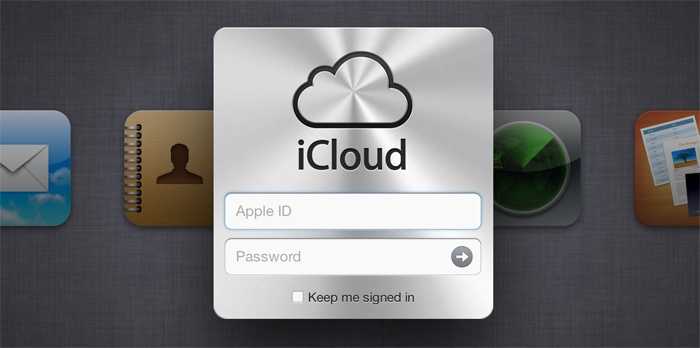
Как разблокировать iphone не зная пароля? Вариант №3.
Есть возможность получить доступ к телефону, с помощью фирменного сервиса айклауд, но для этого должно быть выполнено несколько обязательных условий:
На заблокированной телефоне должна быть активна функция «Найти iPhone».
На телефоне есть интернет, 3G или wi-fi, не важно.
Как сбросить пароль блокировки iphone с помощью iCloud:
- Заходим на ICloud.com, (если забыли код доступа к этому сервису, не беда, как его восстановить читайте чуть выше в этой статье) находим вкладку «Все устройства», нажимаем «Найти iPhone» .
- Ваш смартфон должен появиться в списке, и статус должен быть «Онлайн». Если этого не произошло, значит на телефоне нет интернета или не активирована функция «Найти iPhone» .
- Если все хорошо и девайс в сети, выбираем «Стереть iPhone», подтверждаем выбор.
- Следуем инструкции.
- Процесс сброса начат, ждем его завершения и восстанавливаем телефон с помощью резервной копии.
Spyzie — лучший инструмент для взлома iPhone
Если вы когда-либо раньше пытались шпионить за устройством iPhone, то вы, должно быть, слышали об этой удивительной программе. Это приложение представляет собой «все в одном месте». Услышав название Spyzie, можно было бы подумать, что это просто программа, предназначенная для шпионажа, но это далеко не так. У Spyzie множество функций. Несомненно, приложение поможет проследить за нужным вам аппаратом, но не стоит забывать, что это также лучший инструмент для взлома из тех, который сейчас можно найти на открытом рынке. Он может быть использован не только для iPhone, но также и для различных android-устройств, считающихся самыми безопасными смартфонами от популярных брендов, таких как Samsung, HTC, Huawei, Google Nexus, Sony, LG, Lenovo и многие другие.
Spyzie также дает возможность просматривать список контактов телефонов или даже загружать их, просматривать мультимедийные файлы и проверять сообщения, включая сообщения о сторонних приложениях, таких как WhatsApp. Программа также имеет функцию отслеживания местоположения устройства, чтобы знать, где находится устройство или отследить украденный телефон. Многочисленные функции и дружелюбный интерфейс сделали утилиту самой популярной среди аналогов.

Как сбросить пароль на Айфоне
Для таких нужд лучше всего использовать специализированное программное обеспечение. В нем не только есть все необходимое программное обеспечение отмычки, установленное на все случаи жизни, но и вспомогательные инструменты, которые позволят вам избежать проблем при принудительной разблокировке. Отличным примером такой программы является PassFab iPhone Unlocker. С его помощью вы можете быстро и легко разблокировать свой iPhone, если забудете пароль.
Загрузите PassFab iPhone Unlocker на свой компьютер;
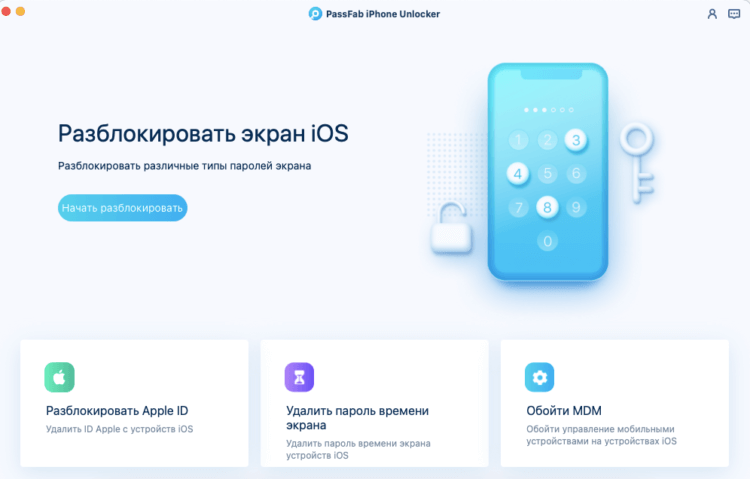
Вы можете разблокировать iPhone с помощью PassFab iPhone Unlocker за считанные минуты
- Подключите заблокированный iPhone к компьютеру;
- На главном экране утилиты нажмите «Разблокировать»;
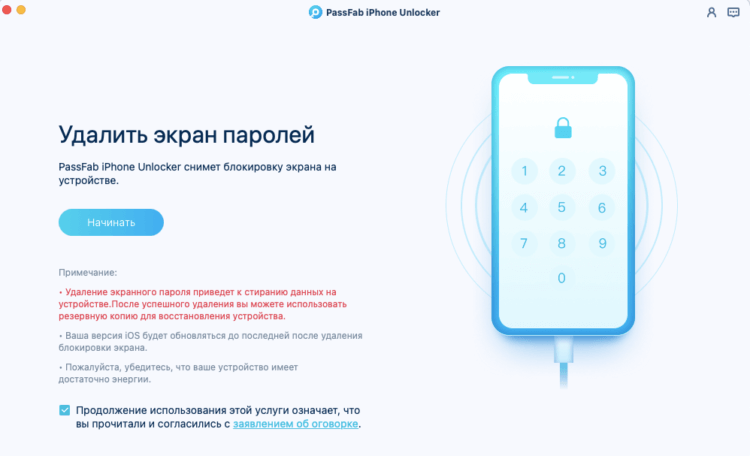
Для сброса пароля необходимо ввести iPhone в режим DFU
- Войдите в iPhone в режим DFU, нажав кнопку внизу;
- Загрузите последнюю версию iOS (обязательно);
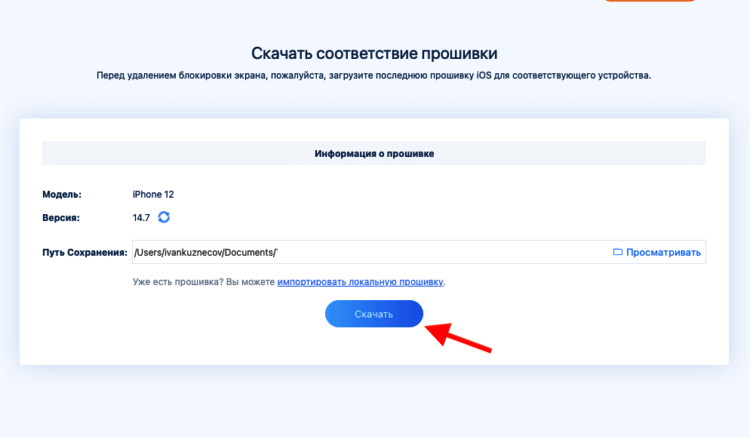
Без обновления iOS ничего работать не будет
- На следующем шаге подтвердите сброс кнопкой «Старт»;
- После сброса выключите iPhone и снова активируйте его.
Разблокировка iPhone PassFab
Процедура снятия пароля сопровождается обязательной установкой последней версии iOS (это неоспоримое условие Apple, которое необходимо соблюдать из соображений безопасности) и удалением всех данных из памяти iPhone. Поэтому смартфон необходимо повторно активировать с настройкой всех параметров и, если у вас есть к ним доступ, восстановить резервную копию. Предполагается, что если кто-то посторонний завладеет устройством, данные реального владельца останутся в секрете.
Разблокировка айфона 5 S, если забыт Apple ID
Люди, которые забывают Apple ID или адрес почтового ящика, встречаются c неловкой ситуацией и вынуждены доказывать, что айфон находится в их владении. В этом случае нужно исполнить некие действия.
Перед продажей телефона следует непременно отсоединить привязку, а также деактивировать сервис «Найти айфон».
Благодаря этому будущий владелец сможет без препятствий использовать все функции.
Во время покупки айфона всегда следует проверять данную функцию, выключена или включена она.
Для проверки необходимо войти на сайт icloud.com во вкладку activationlock, понадобится заполнить только IMEI аппарата, который приобретаете. Это поможет избежать проблем с активацией айфона при утрате контакта с предыдущим пользователем.
Разблокировка айфонов является трудным процессом, который не всем дается легко. Наиболее важным моментом в процессе разблокировки является чек, который подтверждает покупку аппарата.
Сброс заблокированного пароля на iPhone с помощью iTunes
Если вы забыли свой код доступа к iPhone, по-прежнему можно разблокировать свой iPhone, используя свою учетную запись iTunes. Это решение имеет 2 требования: вам нужно было синхронизировать свой телефон с компьютером в прошлом и иметь доступ к этому компьютеру, и также функция «Найти мой iPhone» необходимо отключить (если она выключена, перейдите ко второму решению ниже).
Как работает найти iphone, настройка приложения
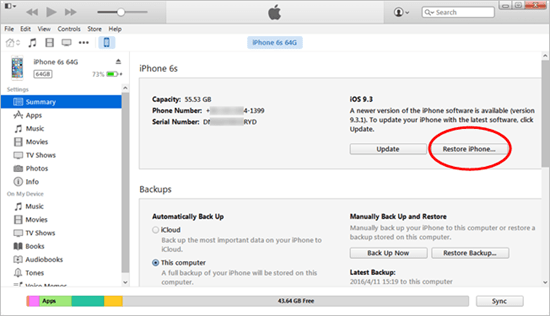
Если вы хотите восстановить свой iPhone через iTunes, выполните следующие простые шаги:
• Шаг 1. Подключите iPhone к ПК или Mac, к которому вы обычно синхронизируетесь. Откройте iTunes. Если iTunes попросит вас ввести свой код доступа, вам нужно будет следовать указаниям, перечисленным ниже, в «Решение 3: Сбросить заблокированный код доступа iPhone с режимом восстановления» ниже.
• Шаг 2. Если устройство не отвечает (или если устройство не выполняет автоматическую синхронизацию с iTunes), выполните синхронизацию телефона с программой iTunes на вашем Mac или на вашем ПК.
• Шаг 3. Когда ваша резервная копия и синхронизация завершены, теперь вам просто нужно восстановить свой iPhone, выбрав «Восстановить iPhone».
• Шаг 4. Помощник по настройке iOS попросит вас настроить свой iPhone, поэтому просто нажмите «Восстановить из резервной копии iTunes».
На этом этапе все ваши данные (включая ваш пароль) будут удалены с вашего телефона и будут заменены вашими резервными файлами. Теперь вы можете установить новый пароль и получить доступ к своему iPhone!
Возможно поможет: как сделать hard reset или жесткий сброс iphone?
Метод 3. iCloud
Разблокировка пароля iPhone с помощью iCloud не замет много времени и сил. Вы должны предварительно включить Find My Phone feature на вашем смартфоне, чтобы работать.
- Перейдите в iCloud на компьютере.
- Теперь войдите в систему, используя свой Apple id и пароль.
- Вам нужно будет щелкнуть «Все устройства», а затем выбрать любой гаджет, данные которого вы хотите стереть.
- Затем нажмите «Стереть». Это приведет к удалению устройства и его пароля.
- Теперь вам нужно восстановить устройство с самой последней резервной копией.
С помощью этого трюка вы можете обойти код доступа iPhone 6 lockscreen.

Безопасность
Если человек задумался о том, как отключить пароль на айфоне, нужно понимать все риски. Необходимо знать, что может произойти с личными данными, если они не будут защищены шифром
Поэтому важно после отключения пароля установить вход по отпечатку пальца либо Face ID
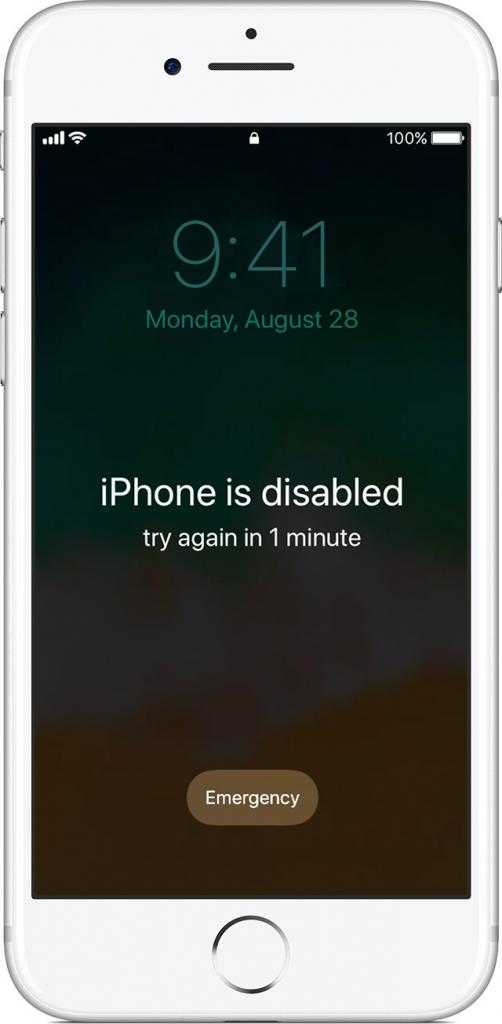
Разбираются с тем, как отключить пароль на айфоне, чаще всего те, кто решил продать свой телефон. Для этого нужно очистить все данные, а также убрать шифрование с экрана, чтобы новый владелец мог спокойно использовать устройство.
Также отключение пароля может понадобиться тем, кто не использует цифры, а просто прикладывает палец к кнопке. В этом случае можно убрать шифр, но лучше этого не делать, поскольку смартфон может дать сбой и перестать принимать отпечаток пальца. В этом случае понадобится запасной выход, им и станет пароль.
Режим восстановления
Если по каким-либо причинам вышеописанным способом восстановить iPhone и снять забытую блокировку не удается, придется пожертвовать его содержимым. При настроенной регулярной синхронизации с Айклауд максимум, что вы потеряете, – это данные последних суток. В этом случае нужно подключить смартфон, после чего перевести его в режим восстановления. Выполняется это точно также, как и принудительная перезагрузка.
Для iPhone 4S (модель A1387) одновременно нажимаем кнопки выключения питания и «Домой». На экране отобразятся логотипы iTunes и кабеля, что означает успешное подключение. Если в тот момент, когда погаснет дисплей, отпустить кнопку питания и удерживать только «Home», iPhone запустит режим DFU. В обоих случаях Айтюнс сможет найти устройство, скачать нужную прошивку и запустить ее установку.
Разблокировка после джейлбрейка

Как снять пароль с айфона, если был установлен джейлбрейк? Около 10% Apple девайсов подвергались этой процедуре хотя бы раз, поэтому тема сброса пароля при джейлбрейке, более чем актуальна.
Для взломанный аппаратов не подойдут вышеописанные способы, тут придется действовать несколько иначе. Если же установить новую прошивку в процессе восстановления пароля, могут возникнуть сложности при активации айфона, а это уже другая, более сложная задача.
Что делать если установлен джейлбрейк и необходимо восстановить пароль к iPhone? Все достаточно просто, при установке Cydia, скорей всего вы нажали установить компонент OpenSSH, без него попасть в телефон не получиться. OpenSSH приложение, которое «слушает» подключение с компьютера, если подключить кабель синхронизации.
Достучаться до айфона можно с помощью программы SemiRestore, устанавливаемой на ПК. SemiRestore подключается по OpenSSH, удаляет настройки, файлы, приложения, оставляя чистый телефон без потери джейлбрейка.
Пошаговая инструкция:
- Устанавливаем SemiRestore на компьютер
- Подключаем смартфон к ПК.
- Запускаем SemiRestore и ждем распознавание аппарата программой.
- После успешной синхронизации, нажимаем кнопку «SemiRestore».
- Телефон несколько раз перезагрузится.
- Дожидаемся конца процедуры.
- Проверяем отсутствие пароля и наличие Cydia на аппарате.
- Восстанавливаем данные из резервной копии с помощью айтюнс или аналогов этой программы.
Как обходят Face ID
Когда Face ID только появился в iPhone X, в нем было полно дыр. Apple утверждала, что систему распознавания лиц не обойдут даже близнецы.
Но что-то пошло не так. Face ID порой принимал детей за их родителей. А одна покупательница дважды возвращала смартфон в магазин – тот упорно путал её с коллегой. В общем, система была неудобной и небезопасной.
Вьетнамская компания Bkav потратила всего 150 долларов, чтобы создать маску-обманку для Face ID. Основу напечатали на 3D-принтере, нос сделали из силикона, глаза и рот распечатали и наклеили на макет.
Face ID принял маску за владельца:
Вскоре это пофиксили. Но в августе 2019 года нашли ещё более забавный способ разблокировки. Исследователи Tencent показали, как обмануть Face ID с помощью обычных очков и изоленты.
Если на вашем iPhone активирована функция распознавания внимания, смартфон регулярно проверяет, смотрите ли вы на экран. Но если на вас надеты очки, то Face ID не будет считывать 3D-информацию в области глаз. Система считает, что там чёрные зоны с белыми точками.
Итак, если вы спите или потеряли сознание, то ваш смартфон будет легко разблокировать. Специалисты просто наклеили квадраты изоленты с точками-прорезями посередине на очки и надели их на “спящего” коллегу. И его iPhone успешно разблокировался.
Дыру уже закрыли. Но осадочек остался.
Разблокировка Айфонов через сервисный центр
Если у вас не получается разблокировать смартфон в домашних условиях, следует обратиться в сервисный центр. Сколько стоит разблокировать Айфон в сервисе? Стоимость процедуры варьируется в пределах 1000-1500 рублей
. Если вы хотите сэкономить деньги, обратитесь в официальный сервис, захватив с собой упаковку и кассовый чек. Специалисты сервиса постараются разблокировать ваш iPhone без потери важных данных.
Иногда пользователи iPhone испытывают проблемы с его разблокировкой. Это может произойти в результате зависания устройства или просто при невозможности вспомнить пароль. Снова войти в систему можно после перепрошивки, подключив девайс к компьютеру с iTunes. В ходе этого процесса теряются личные данные, которые затем можно восстановить из бэкапа, а также могут возникать ошибки. Расскажем далее, как их избежать, проведя процедуру разблокировки грамотно и безопасно.
iTunes
Синхронизация iPhone с компьютером – одно из назначений программы iTunes. В macOS она встроена в операционную систему, а пользователи Windows могут установить ее отдельно. Разблокировка нормально работающего смартфона, к которому пользователь забыл пароль, выполняется в одно действие. Для этого требуется подключиться к ПК при помощи USB-кабеля. Когда программа опознает телефон, в меню навигации выбираем пункт «Обзор».

В верхней части основного окна, в поле общей информации о смартфоне, появится отмеченный пункт. Нажав кнопку «Восстановить», запускаем загрузку последней версии OC – в данном случае это iOS 11.2. Время ее получения с серверов Apple зависит от скорости используемого подключения. Вмешательства на этапе восстановления от пользователя не требуется, поэтому iPhone можно оставить подключенным к ПК и заниматься другими делами. После завершения перепрошивки хранящиеся в памяти данные остаются без изменений, сбрасывается только код доступа.
Как обезопасить себя от взлома телефона?
Для обеспечения безопасности своих персональных данных необходимо отключить эти функции в Сири и запретить использование приложений и уведомлений при заблокированном экране мобильного устройства.
Для этого требуется:
- Зайти в настройки смартфона.
- Перейти в раздел настройки параметров блокировки.
Выставить переключатель напротив программного обеспечения Сири в положение выключения. Цвет значка поменяется с зеленый на серый цвет.
Вообще возможность использовать личного умного помощника, когда смартфон заблокирован, является очень сомнительной. Многим пользователям непонятно как разработчики такого гаджета оставили такую уязвимость.
Сири — это виртуальный голосовой помощник для владельца iPhone. Ему отдают устные команды, которые он выполняет. У этой программы высокое качество распознавания голосов. Она правильно понимает команду даже в условиях шума.
При утере пароля доступ к телефону блокируется. Можно попытаться его вспомнить и ввести. Если попытка будет неудачной, то её можно сделать не более 10 раз. Если восстановить пароль не удалось, после этого Айфон будет заблокирован. Первые 5 попыток можно сделать подряд, затем будет необходимо подождать минуту. После каждой новой попытки время ожидания будет увеличиваться.
Минусы голосовой разблокировки iPhone
Конечно, мало кто знает о такой функции, и вы сможете удивить ей своих друзей и не только. К тому же, сейчас постоянно носишь медицинскую маску, и пользоваться Face ID стало неудобно. В таком случае спасёт разблокировка голосом.
Тем не менее, у разблокировки голосом есть минусы.
- Разблокировка голосом небезопасна. Кто-то может услышать вашу фразу и затем с её помощью разблокировать ваш iPhone. Функция «Управление голосом» не различает голоса, так что реагирует не только на ваш голос.
- Вам всё равно придётся самостоятельно активировать экран, чтобы разблокировать смартфон голосом.
- Разблокировка голосом медленнее, чем разблокировка с помощью Face ID, Touch ID или ввода пароля.
- Если вы не отключите Face ID, функция будет разблокировать смартфон быстрее, чем вы произнесёте фразу. Придётся отворачивать экран от своего лица.
- Функция «Управление голосом» должна быть активна для того, чтобы работала разблокировка голосом, а она расходует заряд батареи быстрее. Кроме того, из-за функции iPhone будет сильнее нагреваться.
Чтобы разблокировать iPhone с помощью голосовой команды и продолжить выполнение своих задач

Чтобы завершить процесс успешно, подумайте о том, чтобы сказать «Привет, Siri» при разблокировке iPhone своим голосом, например, скажите «Привет, Siri, прочтите последнее сообщение» или другое действие, которое вы хотите, чтобы Siri выполнила, тогда Siri попросит вас разблокировать iPhone Затем произнесите свою голосовую команду, например, «Открыть семсем», и Siri выполнит задание после разблокировки iPhone. Без этого момента вы можете столкнуться с проблемой невыполнения команды, потому что экран блокировки не активирован.
Примечание. Функция жеста работает максимум с 5 касаниями экрана; То есть уловка действительна для 4-значного пароля, а не для 6.
Чтобы было проще, вы можете посмотреть это видео
Важное примечание: любой может произнести команду на разблокировку вашего iPhone с помощью голосового управления, так как нет распознавания голоса, поэтому будьте осторожны и не делайте фразу достаточно простой, чтобы ее мог угадать, или, как мы уже упоминали, не публикуйте. المصدر:
المصدر:
Борьба с мошенниками
Если айфон заблокирован мошенниками, что делать? Сначала нужно обсудить, как не дать злоумышленникам заполучить доступ к Apple ID, именно благодаря этому и возникает вероятность удаленно блокировать телефон.
- Не использовать адреса электронных почт для Apple ID. Данные адреса легкодоступны для злоумышленников.
- Делать пароль к Apple ID трудным, менее доступным для взлома. Этот метод рекомендует сама корпорация Apple. Более того, если пароль оказался легкий, то Apple ID, образно выражаясь, «заставит» поменять пароль на более сложный, это произойдет при входе на веб-страницу управления Apple ID.
Теперь перейдем к основному ответу на вопрос. Что делать, если высветилось сообщение «Блокировки айфона».
- Убедиться в том, что айфон и правда заблокирован, и разблокировать самому не получается. Для этого нужно зайти под своими данными в программу «Найти iPhone» на официальном сайте icloud.com. Если получилось зайти в эту программу, то сразу же надо снять блокировку и быстрее изменить пароль к Apple ID.
- Зачастую мошенники очень просто взламывают Apple ID, то есть заранее знают пароль к аккаунту, но не сразу меняют пароль. Поэтому есть большой шанс решить быстро и самостоятельно эту проблему.
- Если «плохие люди» серьезно отнеслись к этому делу и поменяли пароль на свой новый, они могут требовать с вас деньги для разблокировки. Без всяких раздумий следует обратиться в техподдержку Apple. В данной службе помогут решить эту проблему даже без предъявления документов о том, что айфон является личной собственностью.
- Бывают всякие ситуации, и если все же техподдержка не помогла, то придется передать деньги мошенникам, ибо телефон больше не разблокировать. Сразу после разблокировки гаджета следует поменять пароль, создать новый и очень сложный.
Не стоит сразу паниковать и перечислять определенную сумму злоумышленникам, сначала надо опробовать все варианты решения, которые были изложены выше.
Как настроить голосовую команду для разблокировки iPhone
- В настройках выберите секцию «Универсальный доступ».
- Здесь выберите пункт «Управление голосом»и нажмите «Настроить управление голосом» вверху экрана. Следуйте инструкции на экране. Если вы уже пользовались функцией, то просто её включите.
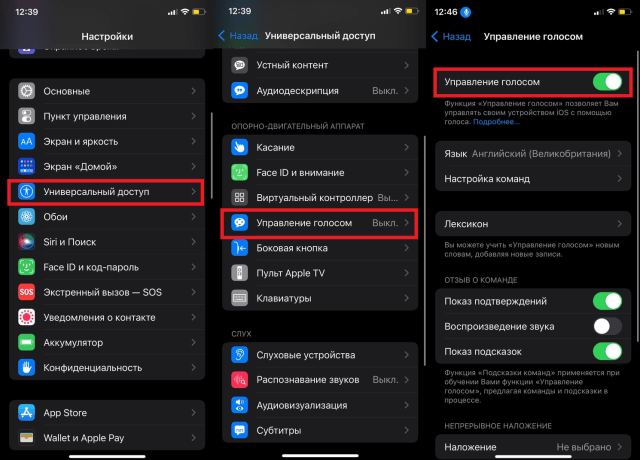
- Нажмите опцию «Настройка команд» и выберите «Создать новую команду».
- Введите фразу, с помощью которой хотите разблокировать свой iPhone. Выбирайте фразу, которая не будет часто звучать в обычных разговорах. Лучше использовать что-то уникальное, но простое. Ещё раз напомним, что фраза должна быть на английском. Мы используем такую фразу: «Pizza in France».
- Теперь нажмите опцию «Действие» и выберите «Запустить собственный жест». Появится экран создания жеста.
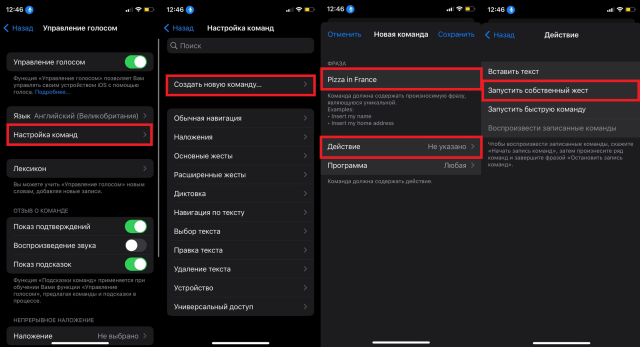
Последующие шаги зависят от того, какая у вас модель iPhone. Будьте внимательны.
iPhone с кнопкой Home
- Коснитесь своего экрана так, будто вводите на нём пароль. Для этого заранее нужно запомнить, где на экране расположены нужные цифры. Можете отметить места цифр фломастером или ручкой, которые потом сотрутся с экрана.
- Нажмите «Сохранить».
- Вернитесь назад и ещё раз нажмите «Сохранить». С настройкой всё. ниже расскажем, как пользоваться разблокировкой голосом.
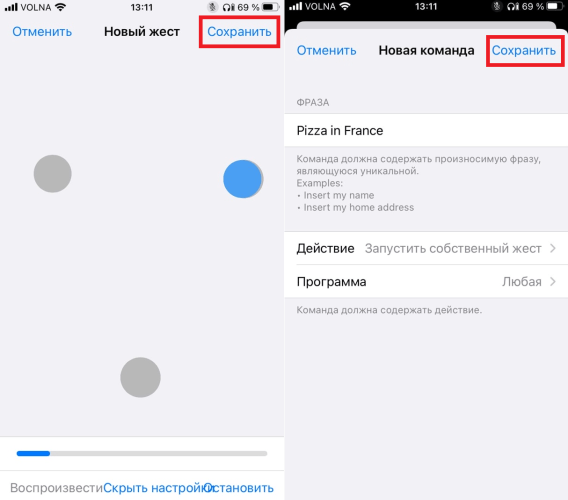
iPhone с Face ID
- Внизу экрана нажмите «Скрыть настройки», чтобы открыть полноэкранный режим.
- Теперь проведите вверх от нижнего края экрана. Это жест для отображения интерфейса с вводом пароля.
- Если вы не отключили Face ID, подождите 3-4 секунды, а затем коснитесь экрана так, будто вводите пароль. Касаться экрана нужно точно в тех местах, где отображались бы цифры. Постарайтесь хорошо запомнить расположение нужных цифр. Если вы отключили Face ID, то ждать 3-4 секунды не надо, можете сразу вводить пароль по памяти.
- Подождите, пока полноэкранный режим закроется автоматически. Нажмите «Сохранить».
- Вернитесь назад и ещё раз нажмите «Сохранить». Всё готово! Теперь расскажем, как пользоваться разблокировкой голосом.
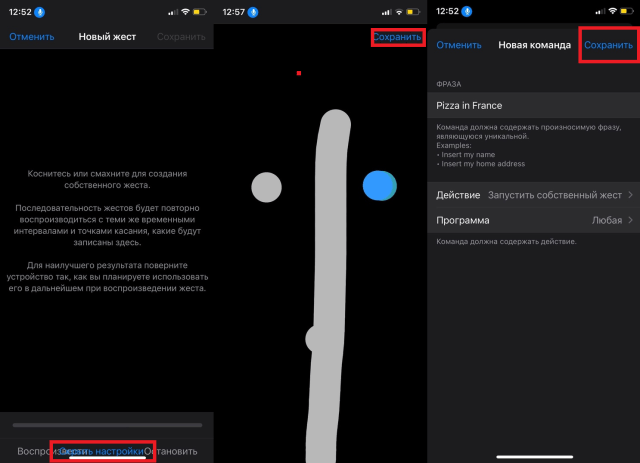
Зачем ждать 3-4 секунды?
Если разблокировка с помощью Face ID включена, то iPhone показывает экран ввода пароля только через 3-4 секунды после активации экрана. Если вы отключили Face ID, то ждать не нужно, пароль можно вводить сразу после активации экрана.
Во время настройки жеста после свайпа вверх можно указать место касания надписи «Face ID», чтобы быстрее вводить пароль, но это будет сложнее. Лучше либо подождать, либо вообще отключить Face ID. Второй вариант самый быстрый.
Разблокировка через R Sim
R-sim – это универсальная чип-карта. Специалисты создали данный модуль для активации и разблокировки iPhone большинства моделей, чтобы пользователи смогли использовать сеть своего оператора.
Чтобы использовать R-sim, нужно иметь при себе сим-карту формата Nano-sim. Очень часто сотрудники мастерских или салонов связи могут просто обрезать обычную sim-карту до необходимых размеров, но лучше всего попросить заново перевыпустить карту оператора в мини-размере. Так она будет гораздо тоньше обычной.
Если карта есть, необходимо убрать со смартфона пароль и снять блокировку паролем, если она была установлена на sim-карте. Это делается для того, чтобы пин-код не мешал корректной настройке R-sim. Затем необходимо вложить чип-карту в смартфон, чтобы ее «хвостик» уходил под лоток, и чип не лежал сверху. Вместе с чипом в устройство вставляется и сим-карта.
После того, как все манипуляции с чипом и sim-картой сделаны, на экране мобильного устройства появится меню настройки. В нем нужно выбрать соответствующую модель гаджета, своего оператора и принять настройки. Теперь смартфон можно перезагружать, и тогда уже через несколько секунд iPhone будет ловить сигнал.
- https://support.apple.com/ru-ru/ht204306
- https://myapples.ru/iphone/razblokirovat
- https://www.iphones.ru/inotes/kak-razblokirovat-iphone-bez-parolya-04-27-2020
- http://iphone4apple.ru/kak-ubrat-parol-na-ajfone-4.html
Часто задаваемые вопросы об iPhone
Разблокировка iPhone без пароля — это очень непростая история
- Можно ли удалить пароль iPhone? Можно, причём как минимум четырьмя способами, в зависимости от ситуации, в которой вы оказались.
- Что делать, если забыл пароль от iPhone? Его можно попробовать подобрать, но у вас будет не больше 10 попыток, после чего он заблокируется.
- Как разблокировать iPhone без пароля? Достаточно сбросить настройки iPhone до заводских, а вместе с ними удалится и защитная комбинация.
- Как сбросить пароль от iPhone без удаления данных? К сожалению, никак. Удаление всех настроек и данных из памяти смартфона является ключевым требованием Apple к безопасности.
- Как сбросить iPhone без компьютера? В общем, вариантов не так уж и много. Особенно без пароля. Самый простой — сделать это через сервис «Локатор».